
[Hướng dẫn] cách vô hiệu hóa Messenger trên máy tính – điện thoại vô cùng đơn giản
Facebook Messenger là một trong những ứng dụng tin nhắn được nhiều người dùng sử dụng nhất hiện nay. Tuy nhiên, bạn lại không muốn bị người khác làm phiền hoặc không muốn sử dụng nữa thì có thể vô hiệu hóa Messenger. Thao tác xóa tin nhắn Messenger có thể hiệu quả nhưng nếu bạn không thực sự thích ứng dụng này nữa thì có thể vô hiệu hóa hoàn toàn trên máy tính hoặc điện thoại.
1. Vì sao cần vô hiệu hóa Messenger?
Mạng xã hội là một trong những nhu cầu không thể thiếu cho các bạn trẻ kể cả người trung niên cũng rất thích sử dụng. Vì một lý do cá nhân nào đó, bạn muốn tạm dừng sử dụng mạng xã hội để tập trung nghỉ ngơi hoặc không muốn sử dụng hoàn toàn vì mạng xã hội tốn quá nhiều thời gian vô bổ để tập trung cho nhiều công việc quan trọng hơn.
Với việc vô hiệu hóa Messenger, bạn có thể tạm thời như sau:
- Không ai có thể nhìn thấy tài khoản Messenger của bạn.
- Bạn bè hoặc người thân không thể liên lạc, nói chuyện được.

Vô hiệu hóa Messenger sẽ không liên lạc với người khác hoặc nói chuyện
Tuy nhiên, đây chỉ là cách tạm thời nên sau một thời gian thì hệ thống sẽ tự động mở khóa tài khoản hoạt động lại bình thường trên mạng xã hội. Một vài thông tin quan trọng vẫn sẽ hiển thị như tin nhắn cũ đã từng bỏ lỡ trong suốt khoảng thời gian ấy.
Đây chính là hình thức vô hiệu hóa Messenger tạm thời trên điện thoại và máy tính. Để bật chế độ mở khóa tài khoản, bạn chỉ cần tiến hành đăng nhập lại vào tài khoản là được. Trong trường hợp, khi bạn khóa cả 2 tài khoản Messenger lẫn Facebook thì bạn chỉ cần kích hoạt lại tài khoản Messenger và phía Facebook cũng sẽ tự động kích hoạt lại như bình thường.
2. Cách vô hiệu hóa Messenger trên điện thoại
Thực hiện cách vô hiệu hóa Messenger trên iPhone hoặc Android thì bạn sẽ không thể sử dụng mạng xã hội Facebook trong một thời gian. Đồng thời, tài khoản Facebook sẽ không thể gọi điện, nhắn tin hay liên hệ với bạn bè thông qua Messenger.
Bạn có thể thực hiện vô hiệu hóa tài khoản Messenger trên điện thoại của mình. Hầu hết toàn bộ dòng smartphone có ứng dụng Messenger đều sẽ áp dụng được thao tác này.
Lưu ý: Trước khi thực hiện vô hiệu hóa tài khoản trên Messenger, bạn nên vô hiệu hóa tài khoản Facebook của mình trước.
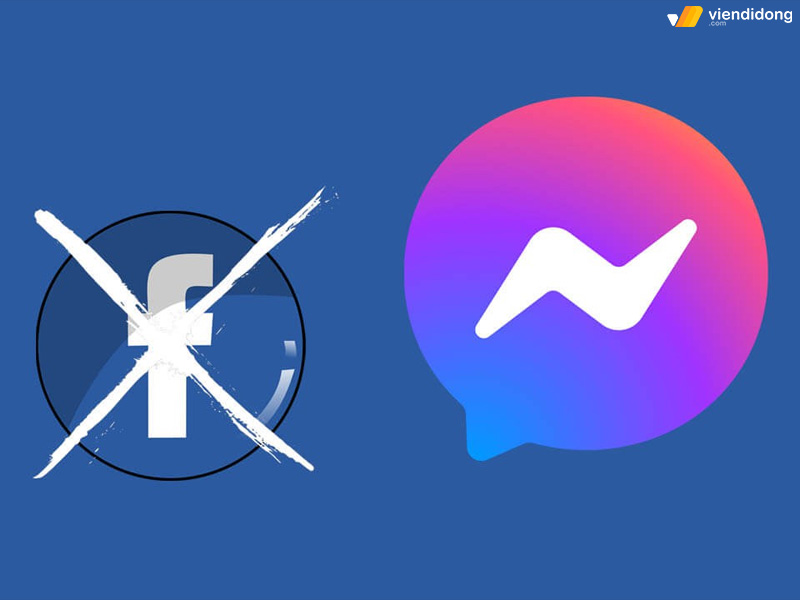
Vô hiệu hóa tài khoản Facebook thì mới có thể vô hiệu Messenger
Dưới đây sẽ là các bước hướng dẫn vô hiệu hóa Messenger trên điện thoại:
Bước 1: Để vô hiệu hóa tài khoản Facebook, hãy đi vào ứng dụng này bằng cách đăng nhập ⇒ Di chuyển đến phần Cài đặt & quyền riêng tư ⇒ Mục Cài đặt ⇒ Chọn vào mục Quyền truy cập và kiểm soát.
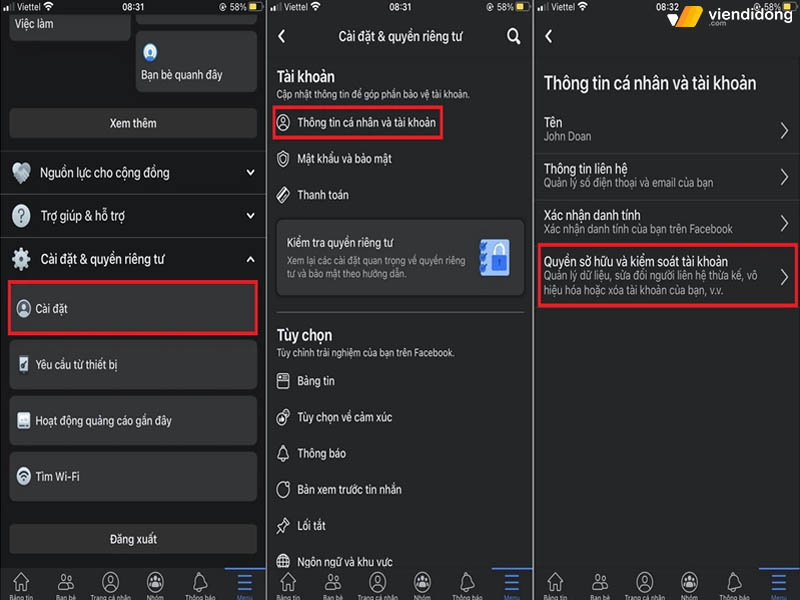
Cách vô hiệu hóa Messenger trên điện thoại qua Facebook trước - 1
Bước 2: Tại đây, bạn hãy chọn Vô hiệu hóa và xóa ⇒ Chọn vào Vô hiệu hóa tài khoản của bạn ⇒ Chọn nút Tiếp tục vô hiệu hóa tài khoản ⇒ Nhập mật khẩu mà bạn hay đăng nhập để xác nhận tài khoản khóa tạm thời.
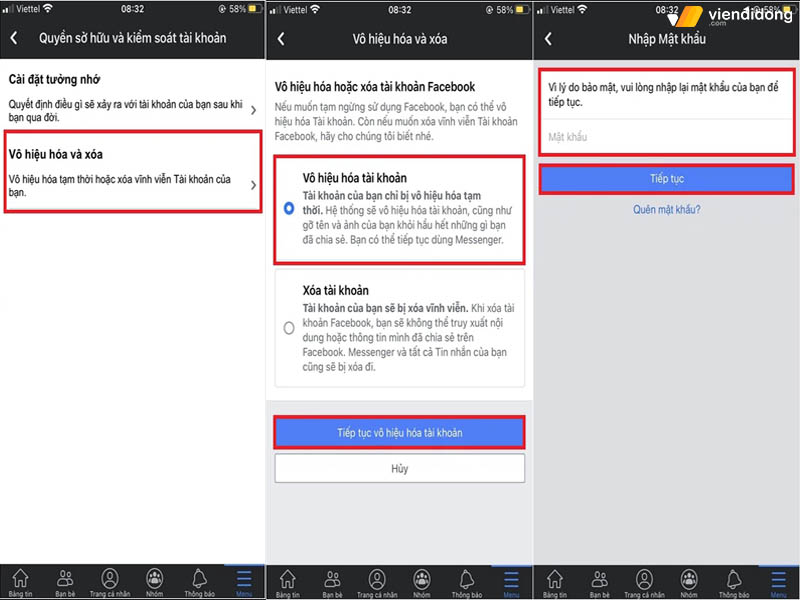
Cách vô hiệu hóa Messenger trên điện thoại qua Facebook trước - 2
Bạn có thể chọn thời gian để kích hoạt lại tài khoản Facebook nếu muốn. Thêm vào đó, có thể chọn “Không nhận thông báo từ Facebook trong tương lai” và tiếp tục. Thế là xong cách vô hiệu hóa tài khoản, nếu không muốn sử dụng mạng xã hội này nữa thì có thể thực hiện thao tác trên để chọn xóa tài khoản Facebook.
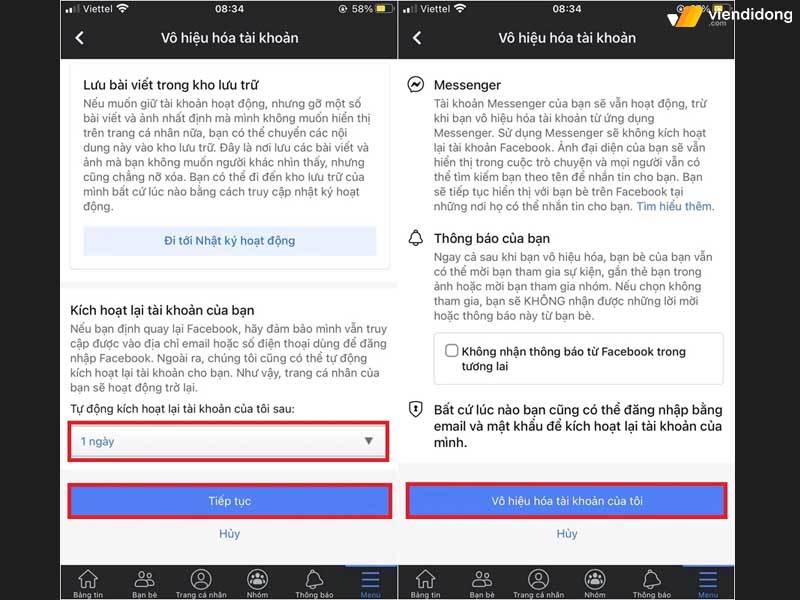
Cách vô hiệu hóa Messenger trên điện thoại qua Facebook trước - 3
Sau khi đã vô hiệu hóa tài khoản Facebook, giờ là lúc vô hiệu hóa tài khoản Messenger
Bước 3: Đăng nhập vào tài khoản Messenger ⇒ Nhấn vào ảnh đại diện phía dưới hoặc trên nằm trong góc trái hoặc phải ⇒ Cuộn xuống để chọn mục Pháp lý & chính sách.
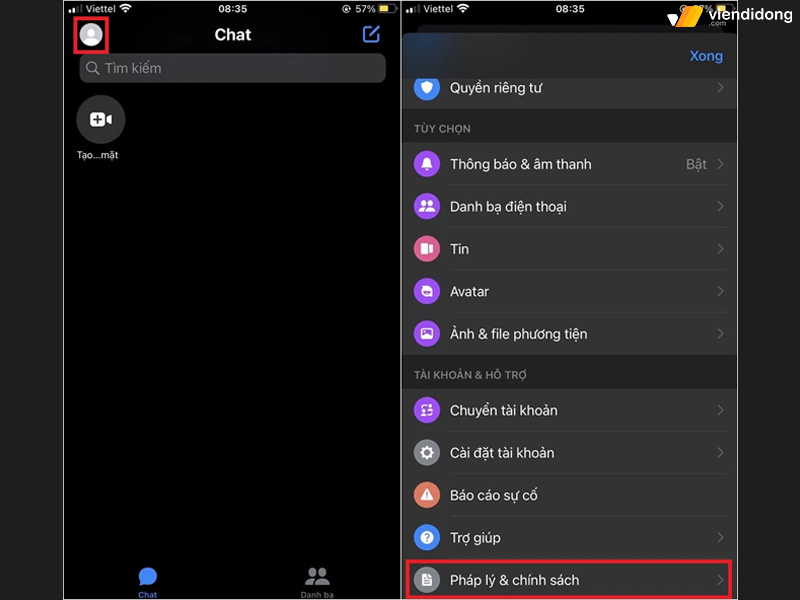
Đi vào Pháp lý & chính sách trên Messenger điện thoại
Bước 4: Chọn vào mục Vô hiệu hoá Messenger ⇒ Nhập lại mật khẩu đăng nhập và nhấn nút Tiếp tục ⇒ Chọn nút Vô hiệu hoá là xong.

Chọn Vô hiệu hoá Messenger để tài khoản chuyển sang chế độ này
3. Cách vô hiệu hóa Messenger trên máy tính
Ngoài việc thực hiện cách vô hiệu hóa Messenger trên điện thoại, bạn cũng có thể tạm thời khóa tài khoản Messenger trên thiết bị máy tính. Điều đầu tiên cũng thực hiện khóa tài khoản trên Facebook trước. Đồng thời, quá trình này cũng giúp bạn thao tác dễ dàng hơn.
Dưới đây là cách vô hiệu hóa Messenger trên máy tính như sau:
Bước 1: Truy cập vào trang web Facebook và đăng nhập tài khoản ⇒ Nhấn vào hình đại diện ở góc bên phải của màn hình ⇒ Chọn mục Cài đặt quyền riêng tư ⇒ Cài đặt.
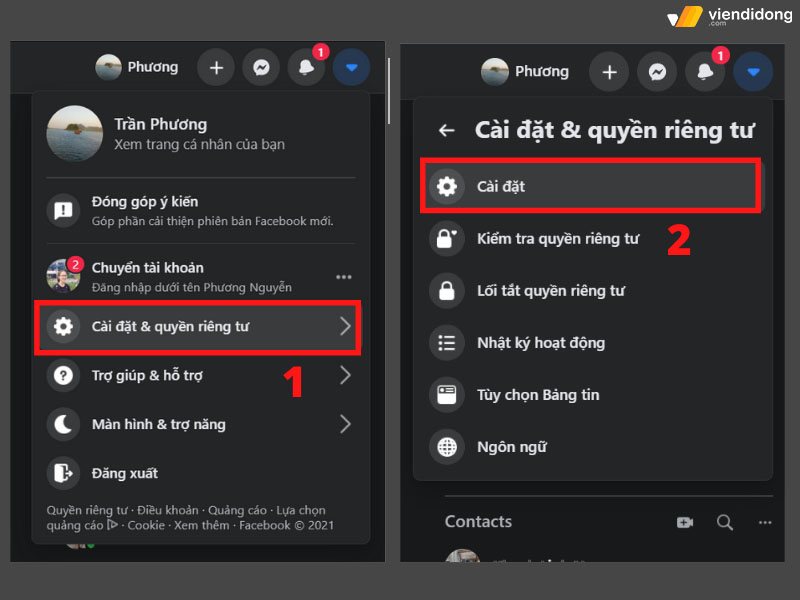
Cách vô hiệu hóa tài khoản Facebook trên máy tính - 1
Bước 2: Khi chuyển sang trang mới, hãy chọn mục Thông tin của bạn trên Facebook được năm ở cột bên trái ⇒ Tìm kiếm và đi vào Vô hiệu hóa và nằm trong phần hiển thị bên phải.
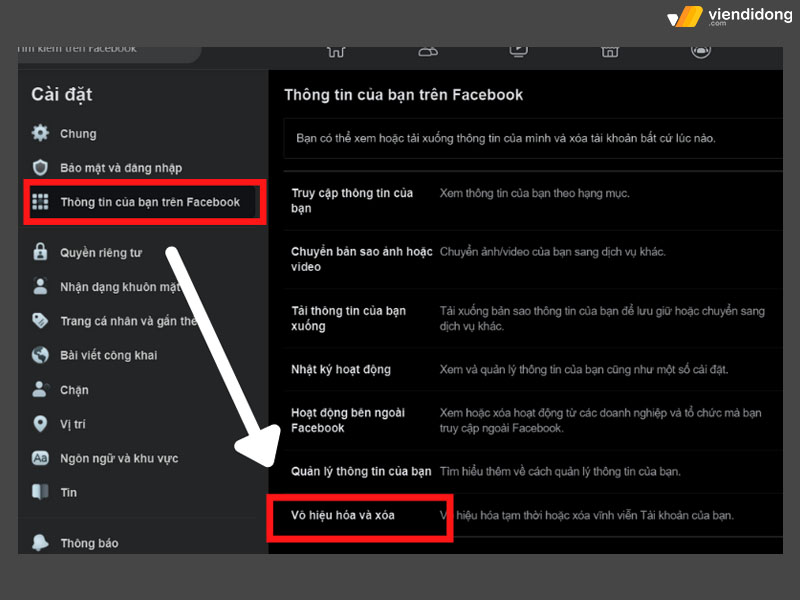
Cách vô hiệu hóa tài khoản Facebook trên máy tính - 2
Bước 3: Chọn chế độ Vô hiệu hóa tài khoản ⇒ Nhấn chọn nút Tiếp tục vô hiệu hóa tài khoản ⇒ Nhập lại mật khẩu đăng nhập của bạn để xác nhận ⇒ Chọn lý do hoặc điền vào giải thích để vô hóa hóa tài khoản ⇒ Tích vào ô Không nhận email từ Facebook trong tương lai ⇒ Chọn nút Vô hiệu hóa là xong.
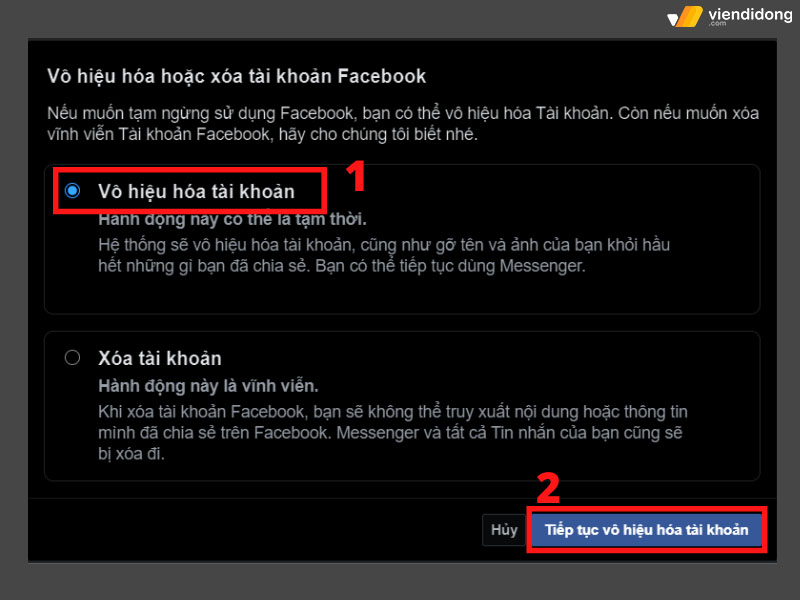
Cách vô hiệu hóa tài khoản Facebook trên máy tính - 3
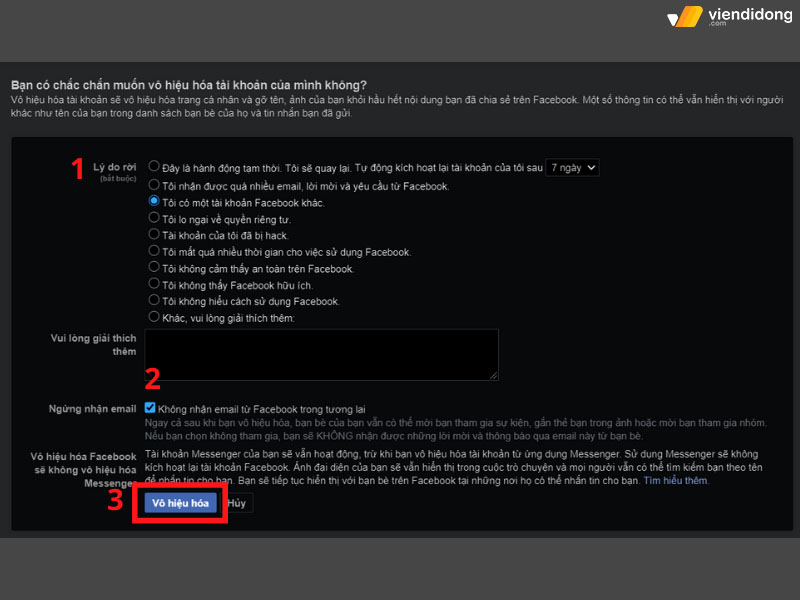
Cách vô hiệu hóa tài khoản Facebook trên máy tính - 4
Ngoài ra, bạn có thể chọn cách tải về giả lập Android trên máy tính để vô hiệu hóa Messenger dễ dàng hơn. Các bước thực hiện vô hiệu hóa tài khoản bằng giả lập điện thoại như sau:
Bước 1: Tải một phần mềm giả lập Android hoặc giả lập iOS để khởi chạy. Bạn có thể chọn như Bluestacks hoặc Nox Player ⇒ Cài đặt phần mềm giả lập xong thì hãy mở CH Play ⇒ Tìm kiếm ứng dụng Messenger và Cài đặt.
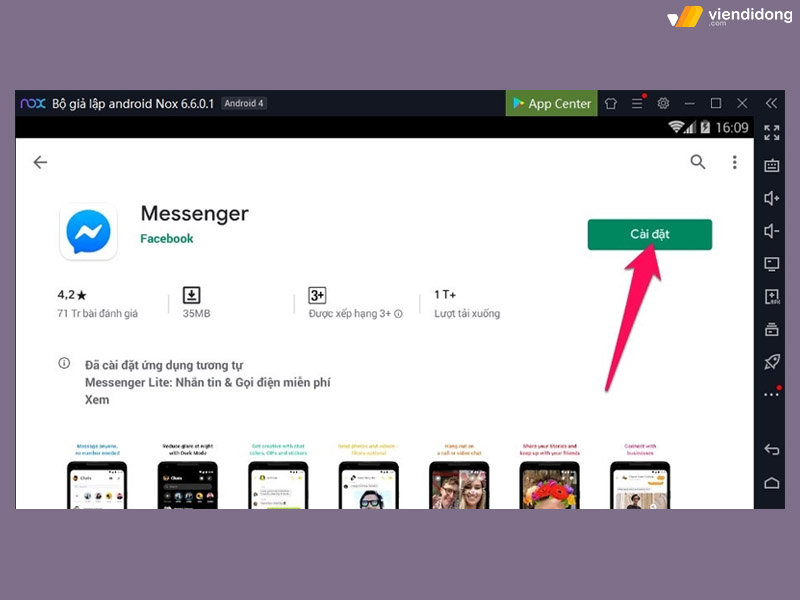
Tải ứng dụng Messenger quả phần mềm giả lập điện thoại trên máy tính
Bước 2: Mở ứng dụng Messenger vừa mới tải về và đăng nhập như bình thường ⇒ Bấm vào hình đại diện ⇒ Chọn mục Pháp lý & Chính sách ⇒ Vô hiệu hóa Messenger ⇒ Nhập mật khẩu và Tiếp tục.
Bước 3: Messenger sẽ gửi thông báo cho bạn do những hậu quả có thể xảy ra nếu vô hiệu hóa tài khoản ⇒ Chọn nút Vô hiệu hóa để xác nhận quyết định của bạn.
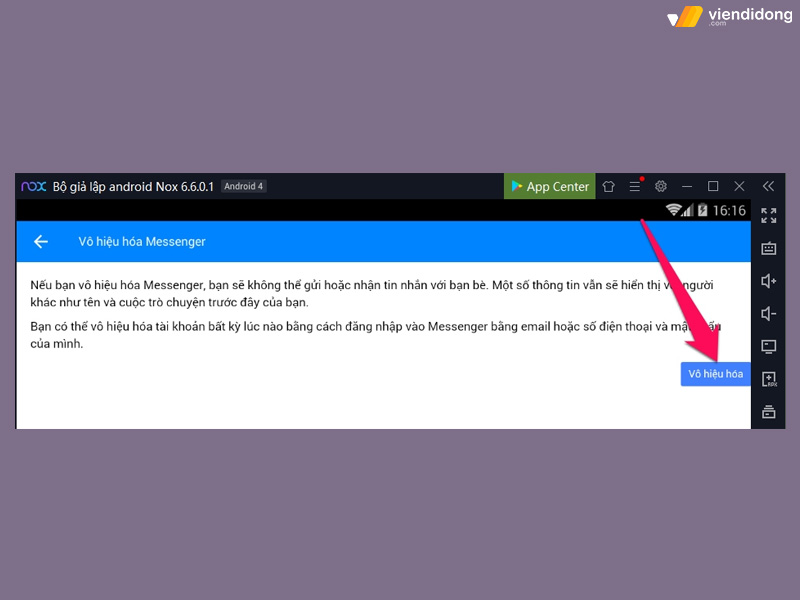
Vô hiệu hóa tài khoản Messenger trên giả lập điện thoại
Đó là toàn bộ các thao tác để bạn dễ dàng thực hiện vô cùng hiệu quả tài khoản Facebook và Messenger trên máy tính. Đôi khi, nếu hệ thống Facebook không hoạt động, bạn cần nên tắt web hoặc khởi động lại máy tính để giúp hệ thống được xử lý khóa tạm thời tài khoản Facebook hiệu quả.
Nếu không hiệu quả, bạn cần nên sửa lại laptop/PC thông qua cập nhật hệ điều hành, tải lại trình duyệt mạng hoặc mang thiết bị đến những trung tâm, hệ thống sửa chữa uy tín gần đây nhất nhằm kiểm tra và khắc phục vấn đề chính xác.
4. Một số lưu ý khi vô hiệu hóa tài khoản Messenger
Khi đã thực hiện xong vô hiệu hóa Messenger, bạn cần phải nắm rõ một số lưu ý để vô hiệu hóa tài khoản thành công và tránh một số vấn đề không ngoài ý muốn. Đồng thời, còn giúp bạn giải đáp một số thắc mắc trong việc vô hiệu hóa tài khoản:
- Nếu bạn chỉ vô hiệu hóa tài khoản Facebook thì những người khác sẽ không thể tìm kiếm tài khoản của bạn. Tuy nhiên, họ vẫn có thể nhắn tin cho bạn ở Messenger như bình thường. Cho nên, bạn cần phải vô hiệu hóa cả hai thì người khác mới không thể tìm kiếm hoặc nhắn tin.
- Nếu bạn đang thực hiện vô hiệu hóa Messenger nhưng không thấy mục “Vô hiệu hóa tài khoản” trong phần Chính sách & pháp lý, bạn cần phải vô hiệu hóa Facebook trước. Sau đó, kiểm tra lại và thoát ra trong vòng 2 - 3 phút để tiếp tục quá trình vô hiệu hóa.
Có thể là do mới khóa tài khoản nên hệ thống Facebook chưa bắt kịp được cập nhật và hiển thị lên cho bạn.
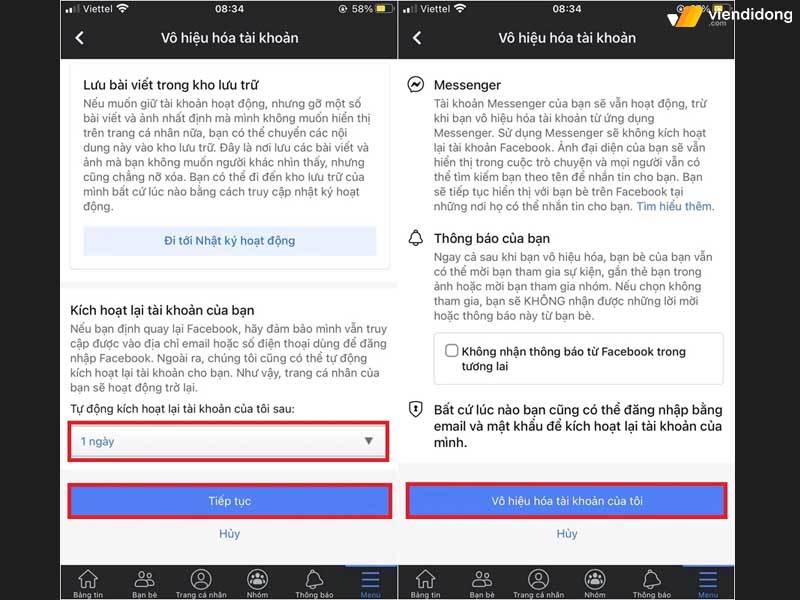
Bạn có thể chọn thời gian tạm khóa tài khoản của mình
- Nếu thực hiện vô hiệu hóa Facebook, bạn có thể tùy chọn thời gian kích hoạt lại tài khoản hoặc mở lại bằng cách đăng nhập ở khoảng thời gian cho phép.
- Nếu quay trở lại Messenger, bạn cần đăng nhập lại tài khoản để có thể mở lại Messenger và Facebook.
- Nếu tài khoản được vô hiệu hóa tạm thời, sau khoảng thời gian quy trình đó thì tài khoản sẽ trở lại chế độ hoạt động như bình thường.
5. Hướng dẫn mở lại tài khoản Messenger khi cần dùng
Hoàn tất trong việc áp dụng cách vô hiệu hóa Messenger tạm thời, bạn sẽ muốn tìm cách kích hoạt lại tài khoản của mình trong một khoảng thời gian nào đó để trở lại mạng xã hội và liên lạc với mọi người.
Cách kích hoạt lại cũng vô cùng đơn giản, dễ dàng vì bạn chỉ cần đăng nhập vào tài khoản trên ứng dụng Messenger trên thiết bị mTáy tính hoặc điện thoại là có thể mở lại tài khoản của mình.
Tiếp đến, bạn đi vào Facebook để đăng nhập lại tài khoản và kích hoạt lại tài khoản của mình trên điện thoại hoặc máy tính. Sau đó, yêu cầu hệ thống mở khóa lại tài khoản của mình là xong.
Truy cập Facebook mở khóa tài khoản và sau đó Messenger
Ngược lại, nếu bạn đã tùy chọn thời gian tự động kích hoạt tài khoản Facebook lẫn Messenger trong vòng 1 ngày hoặc 7 ngày. Chỉ cần chờ đợi hết ngày đó và hệ thống sẽ tự động chuyển sang chế độ hoạt động như bình thường trên cả hai.
Cách này sẽ rất lợi ích nếu bạn muốn sống “low key” trong khoảng thời gian, nghỉ ngơi, làm những công việc quan trọng hay giải quyết một vấn đề nào đó trước khi quay trở lại hoàn toàn.
6. Tạm kết
Trên đây là toàn bộ thông tin về cách hướng dẫn vô hiệu hóa Messenger trên thiết bị máy tính hoặc điện thoại vô cùng nhanh chóng và dễ dàng. Hy vọng bài viết trên sẽ giúp bạn có thể tạm dừng hoạt động tài khoản cá nhân nhằm mang lại nhu cầu thỏa mãn.
Điện thoại hư, laptop bị hỏng hãy đến ngay với hệ thống sửa chữa Viện Di Động tại các cơ sở uy tín - Tp.HCM, Hà Nội và Đà Nẵng. Liên hệ ngay thông qua tổng đài 1800.6729 (miễn phí) hoặc hỗ trợ kỹ thuật qua fanpage Viện Di Động để đáp ứng các nhu cầu dịch vụ chính xác, mang lại một kết quả chất lượng, hài lòng nhất cho khách hàng.
Xem thêm:
- Cách cài đặt Messenger hiển thị trên màn hình iPhone, Android
- Hướng dẫn cách thay đổi nhạc chuông Messenger trên iPhone, Android từ A-Z
- Cách khôi phục tin nhắn đã xóa trên Messenger nhanh, đơn giản
- [Hướng dẫn] cách đổi số điện thoại Facebook trên thiết bị điện thoại, máy tính
Viện Di Động
Link nội dung: https://melodious.edu.vn/cach-vo-hieu-hoa-mess-tren-ip-a29951.html